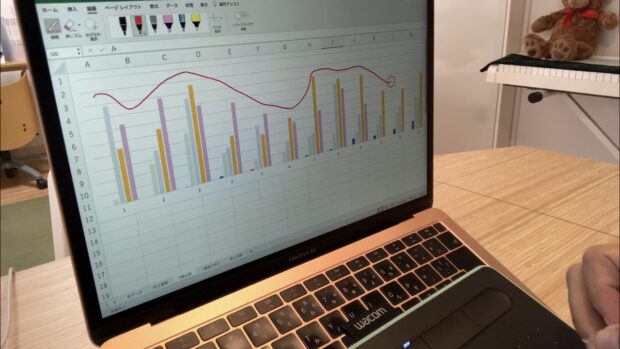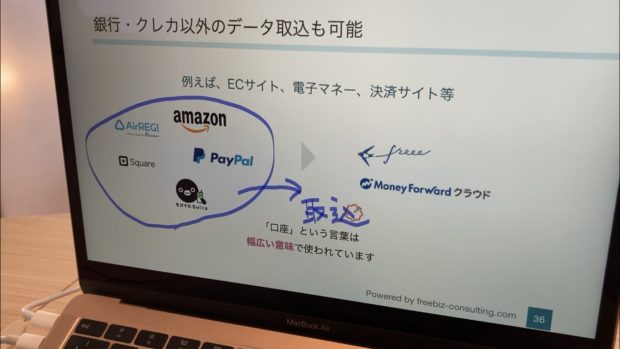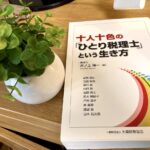Wacom intuosのタブレットにデジタルペンで手書き。どの程度仕事に活かせるか
- 2020.10.07
- ITツール

対面・オンラインでの打ち合わせ・セミナーに、
デジタルデータ上で手書きができると何かと便利です。
そこで、Wacom製の板タブレット(液晶がないもの)+デジタルペンで
どの程度書けるか試してみました。
↓動画も撮ったので、よろしければ
Wacomのタブレットは主にクリエイター用。
WacomのHPを見ると分かるように、
発売されているタブレットはイラストなどを描くクリエイター用です。
実を言うと、数ヶ月前に息子がデジタルイラストに興味を持ったので
買ったものですが、既に飽きたという・・(つまりお古です)
とはいえビジネスでもアナログな手書き+デジタルの組み合わせは
何かと役に立つかと思い試してみました。
なお、Wacom製のタブレットは液晶と液晶のないタブレット(板タブ)
がありますが、今回試したのは板タブのほうです。
液晶の方は10万〜40万程度で高いですが、
板タブのほうは価格は1万円ちょっとでお手軽です。
Wacom intuosで手書きしてみて気付いたこと
書き心地が良い
普段申告書や原稿のチェックなどにはiPad+Apple Pencilで行っているのですが、
個人的にはApple Pencilよりも書き心地が良いと感じました。
よりボールペンのような手書きに近く、
Apple Pencilのようにさらっと書くのではなく
適度な弾力があって「手書きしている」感ではこちらのほうが上です。
Excel、パワポに気軽に手書きできる
Excel、パワポの描画機能を使って気軽に手書きができます。
特にオンラインである場合、
共有画面にて直接印や文字を直接書き込めるのは効果大と感じました。
人によっては書きにくい、慣れるまで時間かかるかも
Apple Pencilの場合、iPadの液晶画面に直接書き込みするので
やりやすいのですが、
このWacom intuosの場合
板タブにデジタルペンでなぞって、書いたものはパソコンの画面に表示される
ということで人によっては書きにくい、慣れるまで時間がかかるかもしれません。
PDFに直接書き込みが難しい
PDFを(Macであればプレビューなどで)直接開いて書き込みをしようとすると、
途中でデジタルルペンの認識が止まってしまい、上手くいきませんでした。
代わりにMicrosoftのEdgeでPDFを開いて書き込みすることができました。
Wacom Intuosは仕事にどの程度使えるか?
結論として、
- 打ち合わせでのちょっとした手書き追加
- ZOOMのホワイトボード機能などを使った簡単な描画
くらいであれば使えると感じました。
ただ、
本格的にオンラインツールとして使いたい、
(画面に直接書き込んで)もっとキレイに書きたい、
イラストもいずれ描いてみたい
といった方であれば液晶のほうが良いかなと感じました。
私の場合そこまでは考えていないので、
ちょっとした手書きに今後も利用していこうかと思っています。
アナログ(手書き)+デジタルに興味のある方の参考に
なれば幸いです。
まとめ
Wacom intuosのタブレットにデジタルペンで手書きが、
どの程度仕事に活かせるかを書いてみました。
編集後記
昨日は、月次チェックなどを。
最近のあたらしいこと
ごまマヨ昆布うどん
メニュー
メディア
More from my site
-
前の記事

マイノリティ(少数派)だからこそ発信しよう 2020.10.06
-
次の記事

3年ぶりにKindle(Paperwhite)を購入してみて、よかったこと。 2020.10.08